Vous avez enregistré un vlog à partir de la caméra frontale et vous constatez que la vidéo est en miroir. Alors comment supprimer l'effet miroir de votre vidéo ? C'est très facile à faire, il suffit de retourner la vidéo horizontalement. Vous trouverez ici un didacticiel complet sur la façon de retourner une vidéo sur différents appareils.
Il est déçu que vous preniez beaucoup pour enregistrer une vidéo et que vous trouviez qu'elle était en miroir. Que devrais tu faire? Ne vous inquiétez pas, cet article propose 4 façons de vous aider à retourner la vidéo. Vous pouvez utiliser le logiciel MiniTool - MiniTool MovieMaker pour retourner la vidéo sur l'ordinateur, ou utiliser Flip Video FX pour retourner la vidéo sur le téléphone.
Voyons maintenant comment retourner une vidéo de 4 façons.
Comment retourner une vidéo sous Windows
Pour les utilisateurs de Windows, nous recommandons ici deux excellents retourneurs vidéo pour vous aider à mettre en miroir la vidéo :Retourner et faire pivoter la vidéo gratuitement et MiniTool Movie Maker .
Retourner et faire pivoter la vidéo gratuitement
Free Video Flip and Rotate est une application qui prend en charge la rotation et le retournement des vidéos. En outre, il peut également servir de convertisseur vidéo. Le format de sortie peut être MP4, MKV, AVI et GIF. Si le fichier AVI ne peut pas être lu sur votre appareil, voici la solution :10 meilleurs lecteurs AVI pour Windows/Mac/Android/iPhone.
Cette application propose 7 options pour retourner ou faire pivoter la vidéo :faire pivoter à gauche de 90 °, faire pivoter à droite de 90 °, faire pivoter à gauche de 180 °, retourner verticalement, retourner horizontalement, retourner de gauche à droite et retourner de droite à gauche.
Voici comment retourner une vidéo sous Windows avec Free Video Flip and Rotate.
Étape 1. Allez sur le site Web de DVDVideoSoft pour télécharger Free Video Flip and Rotate.
Étape 2. Suivez les instructions pour installer ce programme sur votre ordinateur.
Étape 3. Ouvrez l'application pour accéder à l'interface principale. Ensuite, faites glisser et déposez la vidéo dans la boîte, ou cliquez sur Ajouter un fichier pour ajouter la vidéo que vous souhaitez retourner.
Étape 4. Choisissez le Retourner horizontalement possibilité de retourner la vidéo.
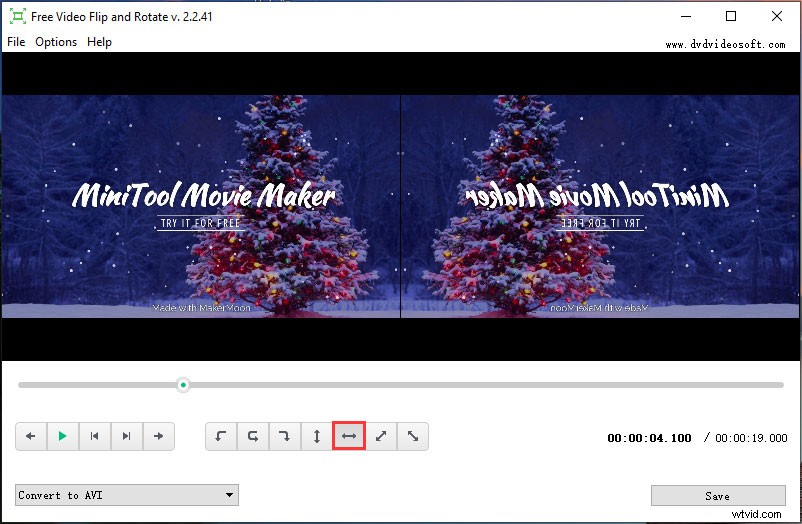
Étape 5. Le format de sortie est coché par défaut, vous pouvez convertir la vidéo dans d'autres formats si vous le souhaitez. N'oubliez pas que vous ne pouvez pas conserver le format d'origine de cette vidéo, sauf si vous êtes un membre premium.
Étape 6. À la fin, cliquez sur Enregistrer et cliquez sur Continuer bouton pour appliquer la modification.
Caractéristiques principales
- Vidéo à retourner gratuitement sans filigrane.
- Autoriser la conversion de vidéos en MKV, MP4, AVI et GIF.
- Faire pivoter et retourner la vidéo de sept façons.
- Prend en charge Windows 10/8, Vista, XP SP3.
MiniTool MovieMaker
MiniTool MovieMaker est le meilleur logiciel de montage vidéo gratuit. Il prend en charge une large gamme de formats tels que MP4, MKV, MOV, FLV, VOB, WMV, GIF, etc. Il peut être utilisé pour convertir des vidéos et éditer des vidéos comme diviser, couper, faire pivoter, retourner, appliquer des effets, ajouter du texte et ainsi sur.
Avec MiniTool MovieMaker, vous pouvez retourner la vidéo horizontalement et verticalement. De plus, vous pouvez également faire pivoter une vidéo de 90 degrés.
Vous trouverez ci-dessous les étapes détaillées pour retourner horizontalement une vidéo.
Étape 1. Téléchargez et installez MiniTool MovieMaker.
Étape 2. Exécutez ce programme sur l'ordinateur et fermez la fenêtre contextuelle pour accéder à son interface principale.
Étape 3. Appuyez sur Importer des fichiers multimédias pour importer la vidéo que vous souhaitez retourner.
Étape 4. Faites glisser et déposez la vidéo sur la chronologie et double-cliquez sur la vidéo sur la chronologie pour ouvrir la fenêtre d'édition.
Étape 5. Cliquez sur Retourner horizontalement option dans la Rotation onglet pour retourner la vidéo horizontalement.
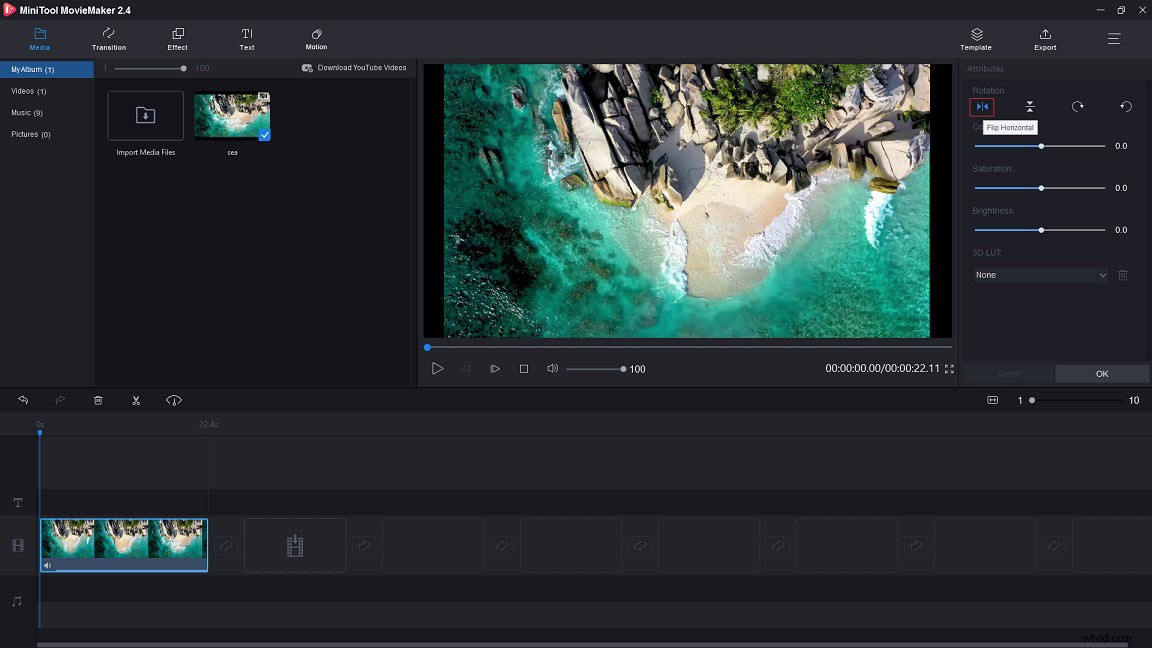
Étape 6. Ensuite, vous pouvez appuyer sur la lecture bouton pour prévisualiser la vidéo inversée. S'il n'y a pas de problème, cliquez sur OK pour appliquer la modification.
Étape 7. Appuyez sur Exporter pour régler les paramètres de sortie. Vous pouvez modifier le nom, le format, la résolution et le dossier de destination du fichier vidéo. N'oubliez pas que le format de sortie par défaut est MP4.
Étape 8. Enfin, appuyez sur Exporter bouton pour exporter la vidéo retournée.
Caractéristiques principales
- Free to use, no bundles, no ads, and no watermarks.
- Prend en charge les formats les plus populaires tels que MKV, AVI, VOB, etc. Vous aimerez peut-être :Comment convertir MKV en MP4 sans perte de qualité.
- Vous permet de retourner la vidéo verticalement et horizontalement.
- Vient avec de nombreuses fonctionnalités d'édition de base.
- Proposer divers effets, transitions et sous-titres.
- Vous permet de créer des vidéos en quelques minutes à l'aide de modèles de films.
- Prise en charge de l'exportation de vidéos dans différents formats et appareils.
- Fonctionne sous Windows 8/10.
D'après ce qui précède, vous connaissez peut-être les principales caractéristiques des deux flippers vidéo. Free Video Flip and Rotate offre plus d'options pour retourner ou faire pivoter, mais ses fonctions sont limitées. Vous ne pouvez pas conserver le format d'origine et modifier la vidéo à votre guise.
Alors que MiniTool MovieMaker n'a que quatre options pour retourner et faire pivoter, il prend en charge plus de formats et vous permet d'éditer des vidéos.
Par conséquent, si vous souhaitez retourner une vidéo sous Windows, MiniTool MovieMaker est la meilleure option pour vous.
Grâce à MiniTool MovieMaker, je peux facilement retourner ma vidéo miroir !Cliquez pour tweeter
Comment retourner une vidéo sur Android
Pour les utilisateurs d'Android, vous pouvez essayer Flip Video, Video Cutter.
Inverser la vidéo, couper la vidéo
Flip Video, Video Cutter est un simple flipper vidéo qui vous aide à retourner n'importe quelle vidéo verticalement ou horizontalement. Il vous permet également de découper et de diviser des vidéos. Plus important encore, vous pouvez ajouter de la musique à la vidéo ou couper le son de la vidéo. Une fois votre vidéo terminée, vous pouvez la partager sur des plateformes de médias sociaux, notamment Facebook, Gmail, etc.
Article connexe :Comment éditer l'audio pour la vidéo - 3 compétences pratiques.
Suivez les étapes ci-dessous pour apprendre à retourner une vidéo sur Android.
Étape 1. Accédez à Google Play et entrez Flip Video, Video Cutter dans le champ de recherche.
Étape 2. Choisissez cette application et installez-la sur votre appareil Android.
Étape 3. Lancez l'application et sélectionnez la vidéo cible dans votre Galerie .
Étape 4. Choisissez le Retourner verticalement ou Retourner horizontalement .
Étape 5. Appuyez sur Enregistrer pour continuer.
Étape 6. Choisissez une option audio parmi Audio original , Mettre le son en sourdine ou sélectionnez dans la Galerie .
Étape 7. Appuyez sur OK bouton pour enregistrer les modifications.
Caractéristiques principales
- Autoriser le retournement de la vidéo verticalement et horizontalement.
- Prise en charge du rognage de vidéos.
- Vous permet de partager des vidéos sur les réseaux sociaux.
Comment retourner une vidéo sur iPhone
Pour les utilisateurs d'iPhone, recommande fortement le flipper vidéo - Video Crop.
Recadrage vidéo
Video Crop est une application de montage vidéo pour iOS. Il propose plus de 250 pistes de musique de fond et vous permet d'ajouter de la musique de fond aux vidéos. Et des centaines de filtres sont utilisables. Avec Video Crop, vous pouvez recadrer, redimensionner et retourner des vidéos. Vous pouvez également utiliser pour couper le son d'origine de la vidéo.
Vous pourriez être intéressé par 5 meilleurs recadrages vidéo gratuits pour 2020.
Voici les étapes à suivre pour retourner une vidéo sur iPhone.
Étape 1. Téléchargez et installez Video Crop sur votre iPhone.
Étape 2. Lancez l'application pour obtenir sa page d'accueil.
Étape 3. Importez la vidéo que vous souhaitez retourner et cliquez sur Retourner et faire pivoter option.
Étape 4. Quatre options s'offrent à vous. Vous pouvez choisir de retourner la vidéo verticalement ou horizontalement comme vous le souhaitez.
Étape 5. Lorsque vous avez terminé, cliquez sur Terminé pour exporter la vidéo retournée.
Caractéristiques principales
- Un éditeur vidéo simple pour les débutants et les professionnels.
- Fourni avec presque tous les outils d'édition de base.
- Vous permet de désactiver le son de la vidéo, de faire pivoter et de retourner les vidéos.
- Offrez plus de 250 morceaux musicaux.
- Le prix de l'abonnement est de 2,99 USD par semaine.
Comment retourner une vidéo sur Mac
VLC Media Player est le meilleur flipper vidéo gratuit pour Mac. Maintenant, jetons un coup d'œil.
Lecteur multimédia VLC
VLC Media Player est un lecteur multimédia multiplateforme qui peut lire la plupart des formats vidéo tels que MP4, WebM, WMV, OGG, MP3, AAC, etc., ainsi que des DVD. Ce n'est pas seulement un lecteur multimédia, mais un éditeur vidéo. Il vous permet de retourner la vidéo, de recadrer la vidéo, de modifier son format d'image, d'effectuer un zoom avant, un zoom arrière, etc.
En dehors de cela, vous pouvez enregistrer votre partie préférée de la vidéo et prendre des captures d'écran à l'aide de VLC Media Player.
Voici comment retourner une vidéo sur Mac.
Étape 1. Téléchargez et installez VLC Media Player sur Mac.
Étape 2. Lancez ce programme et accédez à Médias> Ouvrir le fichier… pour importer la vidéo cible.
Étape 3. Cliquez ensuite sur Outils dans la barre de menus.
Étape 4. Choisissez Effets et filtres dans la liste déroulante.
Étape 5. Passez aux effets vidéo onglet et cochez Transformer .
Étape 6. Ensuite, vous verrez que les options de retournement sont disponibles. Vous devez cliquer sur la case ci-dessous dans la transformer et sélectionnez Retourner horizontalement ou Retourner verticalement dans la liste déroulante.
Étape 7. Appuyez sur Enregistrer pour appliquer la modification.
Article connexe :4 hacks que vous devez savoir sur VLC Media Player.
Caractéristiques principales
- Utilisation gratuite, sans publicité ni logiciel espion.
- Fonctionne sur tous les systèmes d'exploitation, y compris Mac, Windows, Linux, iOS, Android, etc.
- La plupart des formats vidéo sont pris en charge.
- Autoriser la diffusion de vidéos à partir de divers sites Web.
- Proposer des outils d'édition tels que retourner, faire pivoter, etc.
Astuce bonus :comment retourner une vidéo YouTube
Si vous constatez que certains vlogs sont mis en miroir sur YouTube et que vous souhaitez supprimer l'effet miroir des vidéos. Voici une méthode simple que vous pouvez essayer.
Étape 1. Allez sur YouTube et trouvez la vidéo en miroir.
Étape 2. Remplacez "youtube.com" par "mirrorthevideo.com" dans la barre d'adresse et appuyez sur Entrée clé.
Étape 3. Ensuite, vous êtes redirigé vers la page de lecture vidéo pour regarder la vidéo inversée.
Conclusion
Avez-vous appris à retourner une vidéo sur ordinateur et téléphone ? Maintenant, choisissez une méthode que vous aimez et essayez !
Si vous avez des questions ou des suggestions, vous pouvez nous contacter via [email protected] ou laisser un commentaire ci-dessous.
Comment retourner une vidéo FAQ
⏰ Quelle application peut retourner une vidéo ?- MiniTool MovieMaker
- Retourner les effets vidéo
- Lecteur multimédia VLC
- iMovie
- Temps rapide
- Clipchamp
- Retourner et faire pivoter la vidéo gratuitement
- Faire pivoter la vidéo
- Lancez MiniTool MovieMaker et accédez à l'interface principale.
- Importez la vidéo que vous souhaitez retourner et ajoutez-la à la chronologie.
- Cliquez avec le bouton droit sur la vidéo et choisissez Modifier .
- Appuyez sur Retourner horizontalement et enregistrez les modifications.
- Ouvrez Word et collez la photo.
- Cliquez sur la photo et choisissez le Format dans la barre d'outils.
- Cliquez sur Rotation et choisissez Retourner horizontalement ou Retourner verticalement .
- Ensuite, enregistrez la photo retournée.
